[ 엑셀 Tip ] 혼합 차트 만들기 ( 그래프 겹치기 )
2022. 11. 21. 20:05ㆍExcel Tip/시각화 ( Visualization )
728x90
반응형
엑셀 그래프를 활용하여 콤보 차트를 만들어 보도록 하겠습니다.
엑셀은 시각화가 약하지만 일단 만들어 보겠습니다.
사용 데이터는 대한민국 인구 현황 ( 12개년 현황 )
[ 파워 BI ] Dax 함수를 이용한 대한민국 인구현황 분석_( 4 )
Dax 함수를 이용한 대한민국 인구현황 분석을 해 보도록 하겠습니다. 처음에는 좀 힘들겠지만 따라 해 보시고 내년도 준비 잘하시길 바라겠습니다. [ 파워 BI ] 파워쿼리를 이용한 대한민국 인구
sunconnector.tistory.com



총합계를 넣고 싶은데 지금 데이터를 남, 여 성별이 구분되어 있고 총합계를 넣으려면 다른 그래프로 해야 할거 같습니다.
Dax 함수를 이용해서 문제를 풀어 보도록 하겠습니다.
① 남성인구, ② 여성인구, ③ 총인구 3가지의 값이 필요한 상황입니다.

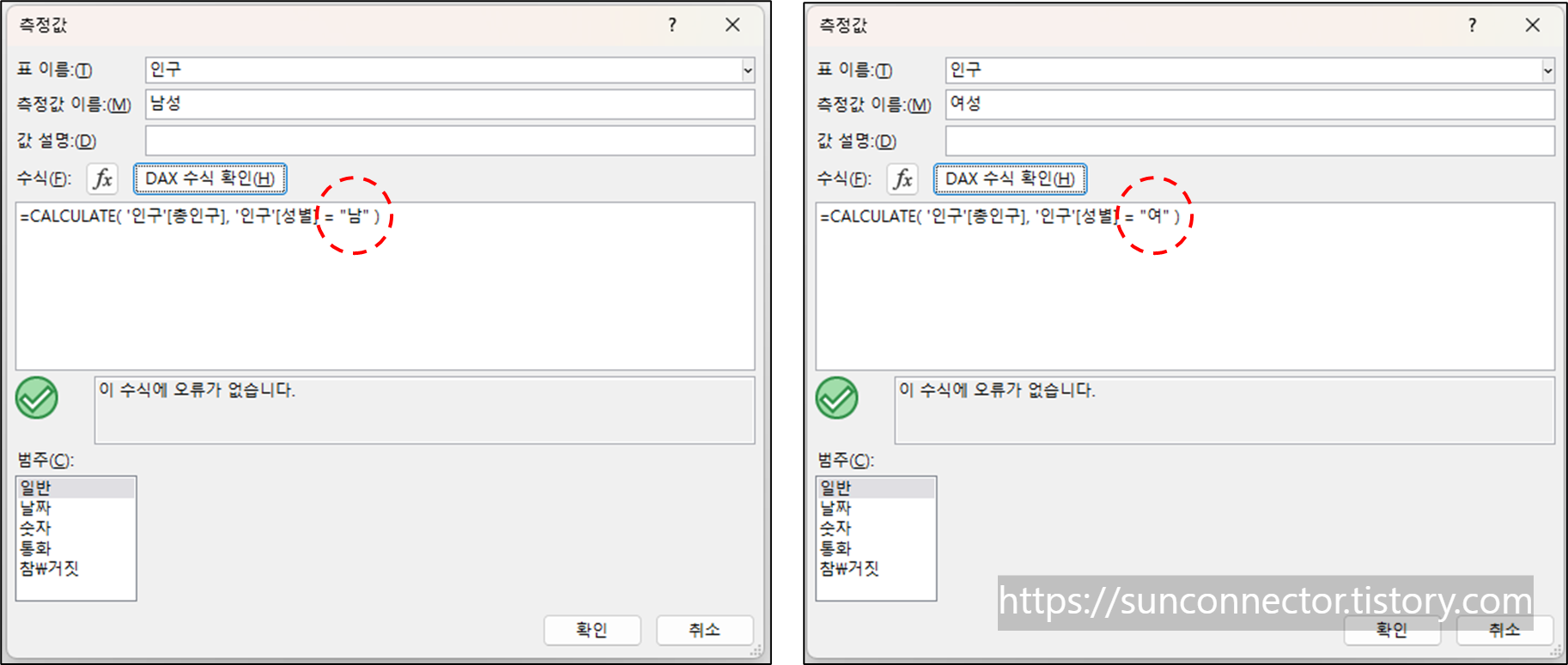
=CALCULATE( '인구'[총인구], '인구'[성별] = "여" )
① 총인구 측정값에서 ② 여성인구만 구해줘 ( 내부 필터 )
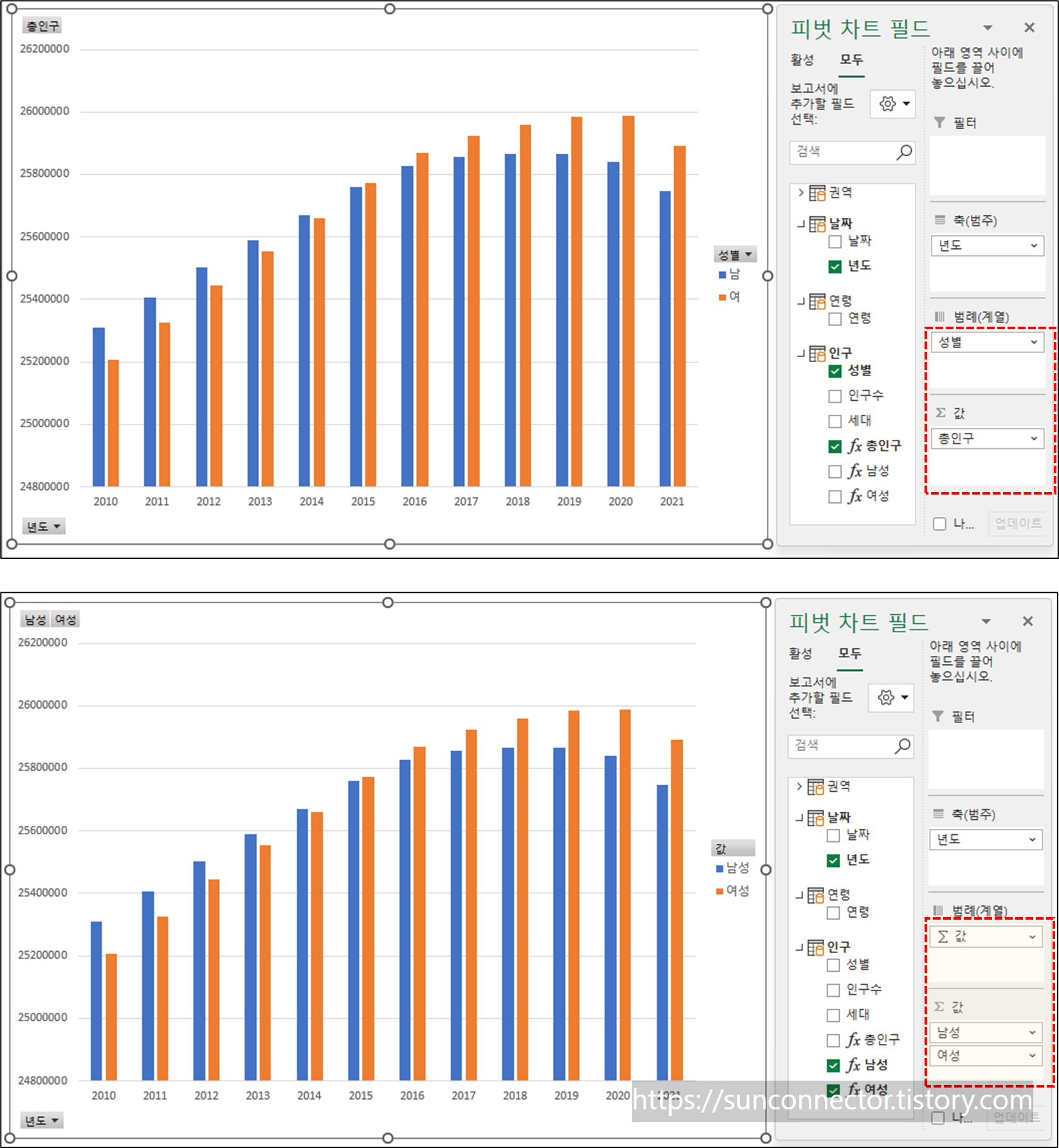
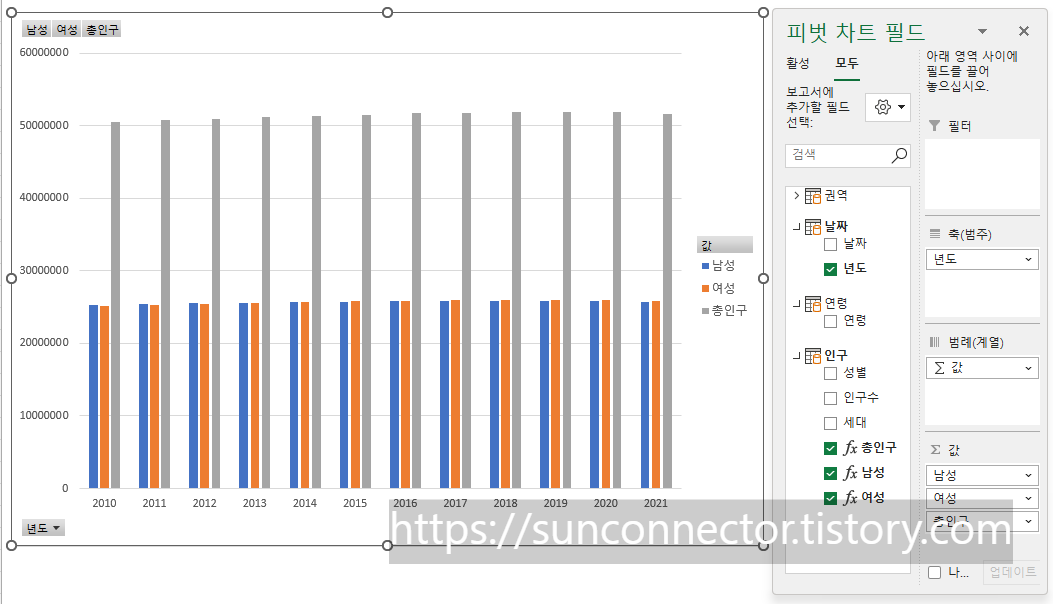
반응형
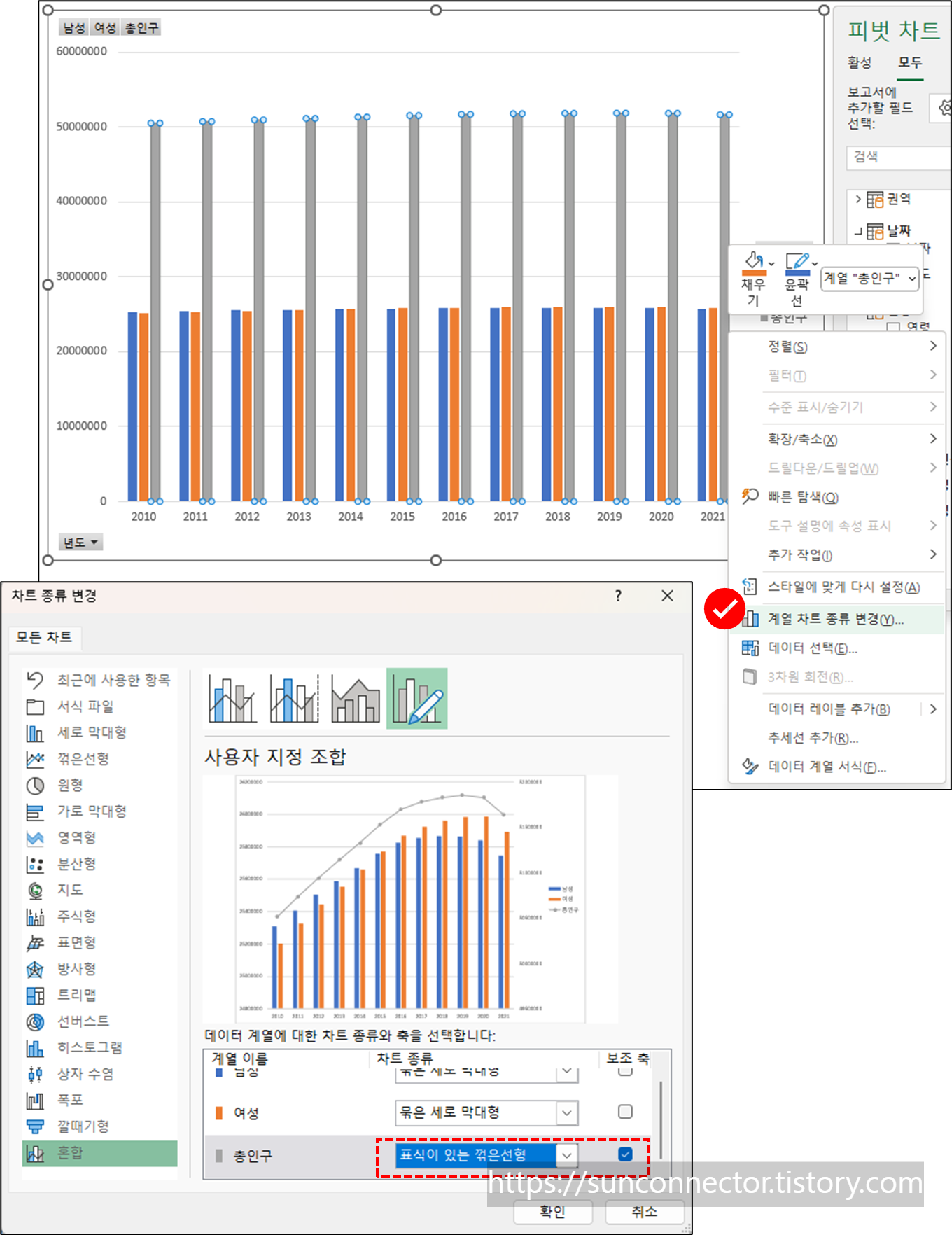
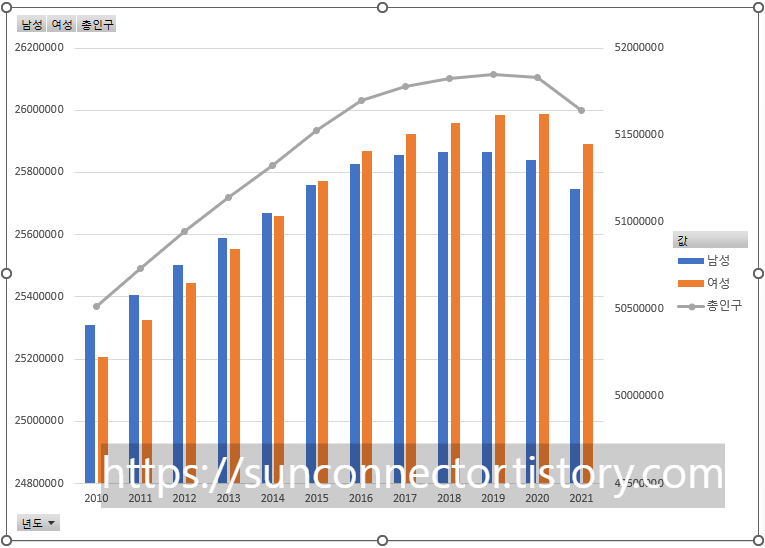
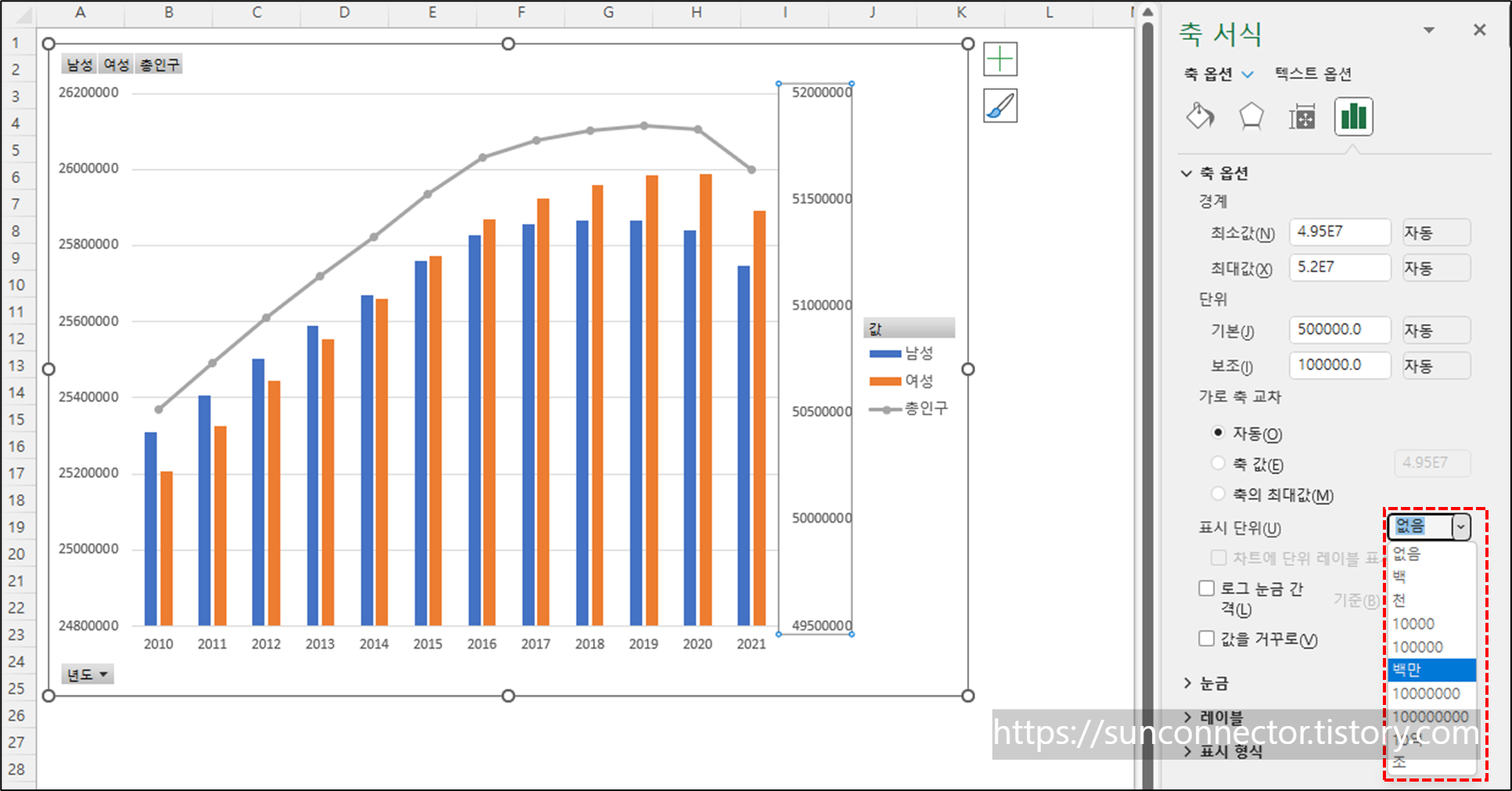
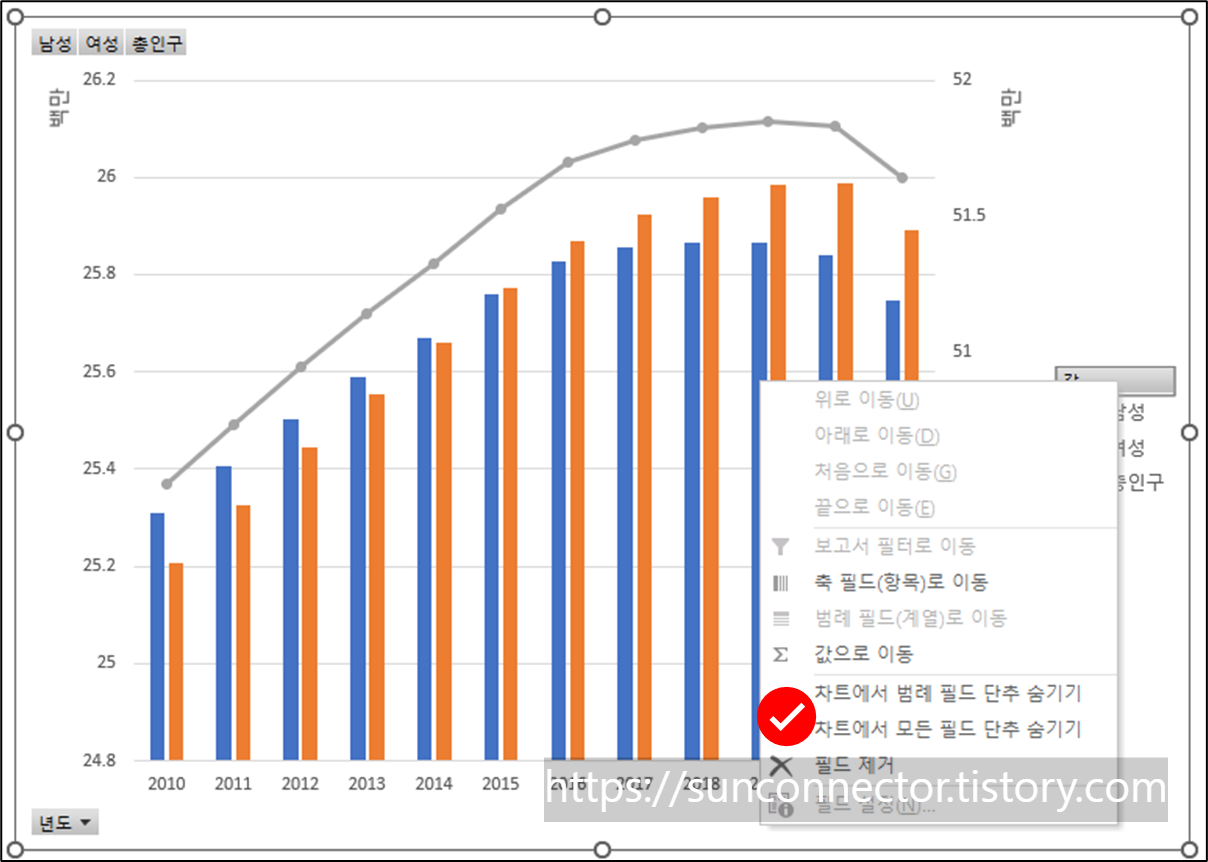


728x90
반응형
'Excel Tip > 시각화 ( Visualization )' 카테고리의 다른 글
| [ 엑셀 Tip ] 대시보드 만들기_(3) ( 파이차트 만들기 ) (0) | 2022.12.09 |
|---|---|
| [ 엑셀 Tip ] 대시보드 만들기_(2) ( 막대 그래프 만들기 ) (0) | 2022.12.09 |
| [ 엑셀 Tip ] 대시보드 만들기_(1) ( 라인 그래프 만들기 ) (0) | 2022.12.09 |
| [ 엑셀 Tip ] 분산형 차트 만들기_( 버블차트 ) (0) | 2022.11.22 |
| [ 엑셀 Tip ] 분산형 차트 만들기 ( 4사분면 그래프 ) (0) | 2022.11.22 |